![]()
Программа, при помощи которой можно выполнить автоматический поиск совместимых устройств Hikvision в локальной сети. Официальное ПО от производителя.
Бесплатная
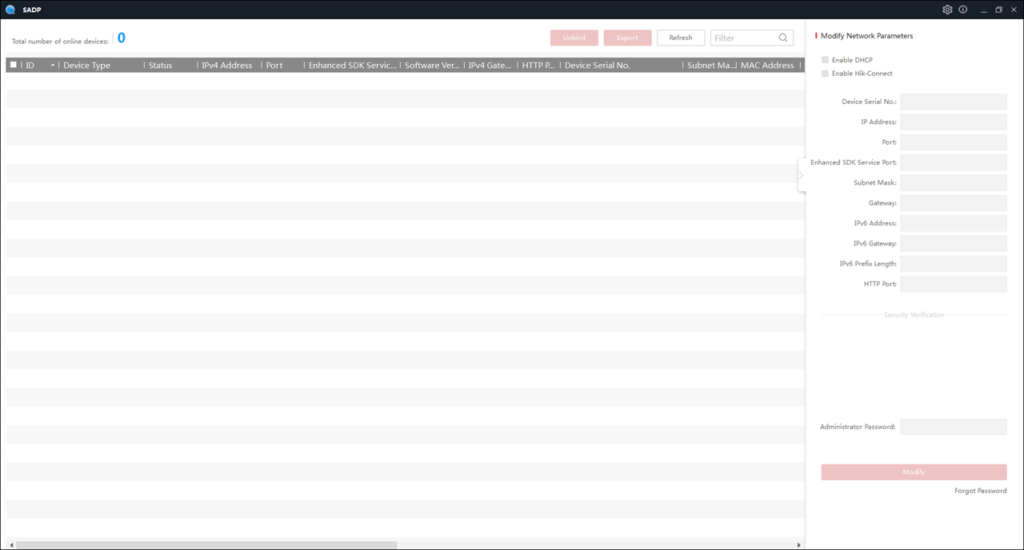
SADP — небольшая утилита, также известная как SADPTool. Основным ее назначением является поиск в локальной сети камер и прочих устройств наблюдение от компании Hikvision. Собственно ПО является официальным решением от данного производителя, вследствие чего часто обновляется и поддерживает все модели девайсов.
Работа с программой
Работать с SADP (Search Active Devices Protocol) очень просто. Сразу после запуска, утилита проверит подсеть и отобразит полный список устройств, которые в ней имеются. Помимо заголовка найденного дейвайса, программа также выяснит его идентификатор (ID), тип, текущий статус, адрес IPv4, порт, версию используемого программного обеспечения, код IPv4 Gateway, порт HTTP, а также серийный номер.
Как настроить систему Видеонаблюдения Hikvision за 10 минут. Регистратор, видеокамеры, интернет
При необходимости отдельные устройства из списка можно отметить галочками. Для чего? А для того чтобы выполнить с ними массовые действия. Например — включить службу HDCP, использовать функцию Hik-Connect или же сменить маску подсети. Обратите внимание, что для выполнения всех вышеописанных операций от вас требуется подключить к девайсу введя «админский» пароль.
В принципе, на этом возможности SADP (Search Active Devices Protocol) заканчиваются. Выполнять трансляцию изображения/звука с камеры она не умеет (да и не должна). Для этих целей вместо SADPTool требуется использовать программное обеспечение, предназначенное для конкретного типа камер или других записывающих устройств вроде приложения iVMS 4200.
Интерфейс и технический особенности
SADP состоит из единственного окна, большая часть которого отведена под список обнаруженных устройств (о нем мы рассказывали ранее). Вся собранная информации и доступные функции сосредоточены на боковой панели справа. На русский язык здешняя оболочка не переведена, так что приходится довольствоваться английским.
Утилита совместима со всеми версиями Windows. Для корректной работы требуются SADPTool драйвера WinPcap, которые входят в «комплект» и устанавливаются автоматически, так что никаких лишних телодвижений со стороны пользователя не требуется.
Ключевые особенности
- определяет все устройства Hikvision подключенные к подсети;
- является официальным решением от производителя;
- позволяет подключать HDCP и использовать Hik-Connect;
- имеет очень простой и понятный интерфейс;
- работает на старых версиях Windows.
Источник: softrare.space
Как добавить устройство в приложение Hik-Connect (рабочая версия 2022)

Видеонаблюдение без абонентской платы — это ЛЕГКО, HIKVISION DS-2CD2043G0-I 2.8 mm
Hik-Connect — это приложение, созданное компанией Hikvision, которое позволяет вам удаленно просматривать камеры с помощью телефона или планшета. Он работает для устройств с логотипом Hikvision и OEM (продаются под другими брендами) и доступен для iOS и Android.
Вы можете добавить свои системы камер (например, NVR, DVR) в Hik-Connect тремя способами: Cloud P2P, Hik-Connect DDNS и IP / Domain. Все эти три метода подробно описаны ниже.
Примечание: С прекращением службы Hik-Online устройства, ранее зарегистрированные в HiDDNS, не смогут использовать службу HiDDNS для удаленного входа в систему. Пользователям рекомендуется использовать Hik-Connect для добавления своих устройств. Итак, Hik-Online прекращен, и вместо него вам нужно использовать Hik-Connect.
Добавьте устройство в Hik-Connect с помощью Cloud P2P
Перед началом работы необходимо подготовить устройства:
Обновите свое устройство до последней версии, поддерживающей Hik-Connect. Всегда рекомендуется поддерживать все свои устройства в актуальном состоянии, особенно оборудование, связанное с безопасностью.
Включите функцию Hik-Connect на устройстве и убедитесь, что она отображается в режиме онлайн. Процедурный путь: Перейдите в Главное меню> Конфигурация> Сеть> Дополнительные настройки> Доступ к платформе. Здесь вы должны выбрать Hik-Connect или Cloud P2P в режиме доступа к платформе (могут быть различия между различными устройствами). Также задайте проверочный код, который будет использоваться для добавления устройства.
Некоторые устройства могут не разрешать ввод определенного пользователем проверочного кода. Если это так, пользователи могут найти код подтверждения на этикетке. Если на этикетке нет кода подтверждения, кодом подтверждения устройства является ABCDEF.

Загрузите приложение Hik-Connect. Пользователи могут загрузить и установить последнюю версию приложения Hik-Connect, посетив магазин приложений Hikvision по адресу appstore.hikvision.com на их компьютере или мобильном телефоне.

Зарегистрируйтесь и войдите в учетную запись Hik-Connect. На следующем шаге вам необходимо создать учетную запись.
Users can register their Hik-Connect account through the Hik-Connect app or website by using their mobile phone number or email.
The address of the Hik-Connect website for different countries are as follows:
- МЫ и большая часть мира: www.hik-connect.com
- Россия: www.hik-connectru.com
- Индия:india.hik-connect.com

В основном, следуйте инструкциям и заполните любую необходимую информацию. После регистрации войдите в учетную запись через клиент Hik-Connect для мобильного телефона.
Добавление шагов через P2P
После выполнения вышеуказанных шагов вы можете добавить устройство, отсканировав QR-код или введя SN устройства вручную.
Сканирование QR-кода на этикетке устройства.

Или вы можете ввести номер устройства вручную


Введите код подтверждения, установленный ранее, чтобы завершить процесс добавления.

Теперь устройство автоматически завершит процесс привязки к учетной записи. Для некоторых более старых моделей и версий устройств необходимо настроить дополнительные DDNS Hik-Connect для просмотра и воспроизведения в реальном времени в приложении. Позже мы покажем, как настроить Hik-Connect DDNS в приложении.

Добавьте устройство в Hik-Connect с помощью Hik-Connect DDNS
Полное название Hik-Connect DDNS — служба динамических доменных имен Hik-Connect. После добавления устройства в учетную запись Hik-Connect DDNS-сервер Hik-Connect выделит серийный номер устройства в качестве доменного имени Hik-Connect по умолчанию.
Пользователи могут редактировать доменное имя позже через приложение Hik-Connect или веб-портал. Hik-Connect DDNS обеспечивает сопоставление между доменом и внешними IP-портами устройства.
Добавление нового устройства через Hik-Connect DDNS
Шаг 1. Сначала вам нужно выполнить переадресацию портов для устройства на маршрутизаторе или через функцию UPNP (включите UPNP в настройках NVR / DVR и нажмите Применить, чтобы сохранить настройки).
Шаг 2. Затем нажмите Настроить DDNS после успешного добавления устройства через Cloud P2P. Выберите режим сопоставления портов как ручной. Введите порт внешнего сервера и порт HTTP, установленные на шаге 1.
Введите имя пользователя и пароль устройства. Нажмите кнопку Сохранить в правом верхнем углу.

Для устройств, которые уже существуют под учетной записью Hik-Connect
Шаг 1. Выполните переадресацию портов для устройства на маршрутизаторе или через саму функцию UPNP. Нажмите кнопку Настройки в интерфейсе настройки устройства;
Шаг 2. Нажмите Настроить DDNS. Выберите режим сопоставления портов как ручной. Введите порт внешнего сервера и порт HTTP, установленные на шаге 1.
Введите имя пользователя и пароль устройства; Нажмите кнопку Сохранить в правом верхнем углу.

- После завершения настройки DDNS приложение phone получит прямой доступ к потоку через домен Hik-Connect (IP и порт), включая просмотр в реальном времени и воспроизведение.
- После правильной настройки DDNS в приложении будут доступны дополнительные параметры удаленной настройки (это означает, что вы можете настроить определенные параметры непосредственно через приложение).
Добавьте устройство в Hik-Connect, используя IP / Домен
Для устройств, которые не поддерживают службу Hik-Connect, вы также можете добавлять устройства в приложение Hik-Connect через IP / домен. Выполните следующие действия:
Шаг 1. Запустите приложение Hik-Connect.
Шаг 2. Добавьте устройство, введя IP-адрес, номер порта, имя пользователя и пароль вручную.

После завершения процесса добавления пользователи могут просматривать, воспроизводить и выполнять некоторые удаленные настройки конфигурации в режиме реального времени.
Поскольку для добавления устройства таким образом нет необходимости регистрировать учетную запись Hik-Connect, это означает, что устройство не привязано к учетной записи, а только к текущему мобильному телефону.

- Если мобильный телефон и устройство подключены к одной локальной сети (LAN), для добавления устройства можно использовать IP-адрес и порт локальной сети. Если мобильный телефон и устройство подключены к общедоступной сети, устройство должно быть подключено к общедоступной сети, а общедоступный IP-адрес и порт могут быть использованы для добавления устройства в Hik-Connect.
- Устройства, добавленные через IP, отличаются по функциям от устройств, добавленных через облачный домен P2P. Некоторые функции, которые должны полагаться на облачные сервисы, такие как совместное использование устройств, оповещение, уведомления и т.д., Поддерживаются только при добавлении через Cloud P2P. Таким образом, используя метод IP / domain, вы можете быть ограничены в функциях, которые вы можете выполнять через приложение.
Примечание: Эти инструкции действительны для камер марки Hikvision или их производителей, которые включают следующие торговые марки: 3xLogic, ABUS, Acegear, Activecam, ADJ, Advidia, Alarm.com , Alibi, Allnet, Alula, Anaveo, Annke, Arcdyn, Armix, Aukoo Technology, Aventura Technologies, Avue, Cantek, CCTVStar,ClearWay, Скрытая безопасность, Dax Networks, DMP, Dodwell BMS, DSS, Dunlop, DVR Unlimited, Безопасность Ellipse, Epcom, Esypop, Ezviz, Технологии Gess, Глобальная сетевая безопасность, GovComm, Grundig, GVS Security, Hinovision, Hitachi, Hitosino, Honeywell, Hunt CCTV, Безопасность Hyundai, Бесконечные пиксели,Черниловидео, Innekt, Interlogix, Invidtech, JFL, Jlinks, LaView, LTS, Mercury Security, MicroView, Nelly’s Security, Norelco SafeCam, камеры Northern, Novicam, NTT, Oculur, Onix. Power Technology, Protect Group, Raster, Remark Thermal, RVi, Safety Vision, Safire, Scati, SecurityTronix, Sentry CCTV, Sharp, Siqura, Интеллектуальные компьютерные решения, SnapAV / Luma, Космические технологии, Syscom, Technomate, Toshiba, Trendnet, Vantage Security, Vezco CCTV, Videoteknika, Winic CCTV, Zicom.
Источник: security59.ru
SADP

Программное средство, позволяющее выполнять поиск в автоматическом режиме устройств, совместимых с Hikvision в сети интернет. Является официальным программным продуктом от компании-производителя.
Небольшая по объему программа известна под названием SADP_Tool. Основное назначение искать по локальным сетям изделий видеонаблюдения от производителя Hik-vision. Программа – официальное средство от компании-производителя, которое имеет поддержку для любого гаджета и постоянно обновляется.
Работа с программным обеспечением
Работа с приложением проста, что, несомненно, радует. Вслед за запуском, программный продукт проведет проверку подсети и произведет отображение полного списка аппаратов, имеющихся в сети.
Кроме заглавия выявленного гаджета, программка выявит тип его идентификации, статусность, и IPv4-адрес, подключенные порты, используемое программное обеспечение, кодировку портов HTTP и заводской номер. Если необходимо, некоторые гаджеты из перечня будут отмечаться галочками. Это предоставит возможность исполнить с ними необходимые операции. Так может состояться включение службы HDCP, использование функции HikConnect или же смена сети. Исполнение указанных действий потребует входа с паролем админа.
Это все из возможных операций, которые выполняет приложение. Транслировать картинку изображение/звук с видеокамеры оно не сможет. Для этого необходимо воспользоваться программными продуктами, предназначенными для видеокамер или устройств записи типа iVMS_4200.
Описание функционала
В приложении единственное окно и большинство его пространства занимают аппараты, обнаруженные в сети. Данные, собранные об аппаратах и перечень их доступных функций отражаются на правой боковой панели. Приложение, к сожалению, не русифицировано, но практически все понятно на техническом и на английском языках.
Программка является совместимой с любой версией Виндовс. Корректность функционирования зависит от наличия SADP_Tool драйвинга от Win_Pcap, входящих в состав комплекта и автоматически устанавливающихся. Поэтому всякие лишние телодвижения для пользователей исключаются.
Некоторые нюансы
- способно определить любое устройство Hik_vision, подключенное к сети;
- официальное программное обеспечение от компании-производителя;
- подключает HDCP с использованием HikConnect;
- интерфейс прост и понятен;
- совместимо с любыми версиями Виндовс.
Источник: softdroids.com